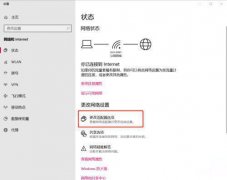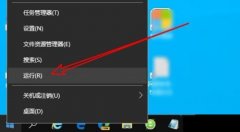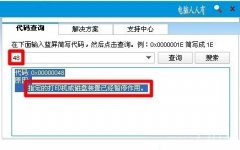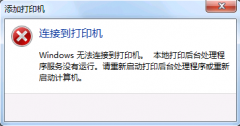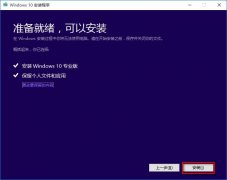Win10启动rundll找不到指定模块怎么办?
时间:2022-04-01 来源:下载群
大家在使用Win10系统的时候,有遇到这样一种情况吗,就是在开机步骤结束之后系统显示rundll无法找到入口。这是怎么回事?我们要如何解决呢?下面我们就来看看详细的操作方法。
方法一:
1、首先我们右键点击任务栏空白处,选中任务管理器选项。

2、然后再开启的任务管理器窗口中,单击启动的选项卡。

3、然后我们在打开的启动窗口找到全部的启动项目。

4、接下来我们右键单击启动项,在弹出的菜单中选中禁用的菜单项。

5、把所有的启动项设置为禁用。

方法二:
1、当然我们也可以右键选中开始选项,选中运行选项。

2、接着在运行窗口之中输入指令“msconfig”回车确认。

3、接着在打开系统配置窗口,单击服务的选项卡进入。

4、在服务界面之中我们可以勾选左下角的隐藏所有Microsoft服务的复选框。

5、接着选择全部禁用就可以啦。

相关信息
-
-
2022/04/02
蓝牙耳机连Win10没声音 蓝牙耳机连Win10声音断断续续怎么修复 -
2022/04/01
Win10启动rundll找不到指定模块怎么办? -
2022/04/01
电脑蓝屏代码0x00000048如何修复?
-
-
电脑连接共享打印机提示Windows无法连接到打印机怎么办?
电脑连接共享打印机提示Windows无法连接到打印机怎么办?许多小伙伴在公司都会使用共享打印机进行打印,但是部分用户在连接公司的打印机的时候就出现了这个问题,下面小编就带着...
2022/04/01
-
怎么不删除文件重装电脑系统?
怎么不删除文件重装电脑系统?我们在使用电脑的时候经常会出现一些问题,而想要解决这些问题,一般重装系统都可以解决,但是重装系统一般都会删除电脑中的所有文件,今天小编就带着大...
2022/04/01
系统教程栏目
栏目热门教程
- 1 Win10云下载和本地重新安装哪个好 有什么区别
- 2 Win10 KB5000808更新更新完之后电脑打印机打印时出现蓝屏错误代码怎么办?
- 3 Win10 20H2系统如何查看系统属性?
- 4 Win10找不到声音输出设备怎么办?Win10找不到声音输出设备的解决方法
- 5 Win10相机打不开提示错误代码0xa00f4244的处理方法
- 6 Win10 20H2系统如何在桌面显示IE11图标?
- 7 Win10怎么清理电脑缓存垃圾文件夹?
- 8 Win10电脑没有外放声音怎么回事?Win10电脑没有外放声音的解决方法
- 9 Windows10快捷键失效怎么办?这个小诀窍麻烦收好了
- 10 Win10怎么设置儿童模式?
人气教程排行
- 1 Win10云下载和本地重新安装哪个好 有什么区别
- 2 剪映Windows电脑版打开或者新建草稿就闪退怎么办?
- 3 剪映Windows专业电脑版目前支持什么格式的视频导入?
- 4 轻颜相机模糊怎么办?一招教你提升轻颜相机图片清晰度!
- 5 Win10 KB5000808更新更新完之后电脑打印机打印时出现蓝屏错误代码怎么办?
- 6 腾讯在线文档怎么导入本地文档?腾讯在线文档导入本地文档教程分享
- 7 Office2019和Office2016哪个好用?Office2019和Office2016区别详解
- 8 怎么在腾讯QQ发起群投票?腾讯QQ发起群投票的方法
- 9 电脑鼠标一直闪烁怎么处理?
- 10 灵活设置让Win2008实现高效下载
站长推荐
热门系统下载
- 1 番茄花园 GHOST WIN10 X64 完美体验版 V2020.04(64位)
- 2 番茄花园 GHOST XP SP3 极速装机版 V2013.12
- 3 雨林木风 GHOST WIN7 SP1 X64 极速体验版 V2018.08(64位)
- 4 深度技术 Ghost XP SP3 极速纯净版 v2011.12
- 5 电脑公司 GHOST WIN7 SP1 X64 极速体验版 V2017.12(64位)
- 6 老机有福 Ghost XP SP3 终极优化版 2011.07【老爷机专用系统】
- 7 GHOST WIN8 X64 免激活专业版 V2017.03(64位)
- 8 电脑公司 GHOST WIN7 SP1 X64 经典优化版 V2015.03(64位)
- 9 技术员联盟 GHOST WIN7 SP1 X64 免激活旗舰版 V2019.07 (64位)
- 10 深度技术 GHOST WIN10 X86 正式装机版 V2020.02(32位)